Cambiar teclado Android
Con los teléfonos inteligentes de LG, dispondrás por defecto de nuestro teclado LG, completamente personalizable y con muchas funciones que lo hacen único.
Sin embargo, si por cualquier razón, deseas utilizar otro, puedes hacerlo sin problemas. Los pasos que tienes que seguir son los siguientes:
- Descargar e instalar el teclado deseado de la Google Play Store
- Seleccionarlo como teclado por defecto (puedes cambiar esto en cualquier momento)
- Otorgarle permisos (a partir de Android 6.0 Marshmallow) y configurarlo a tu gusto
Para este ejemplo, instalaremos el teclado de Google, pero el proceso es el mismo para otros, con las diferencias propias de configuración del teclado que hayas elegido instalar.

Instalación y primer uso
Buscar el teclado en Play Store
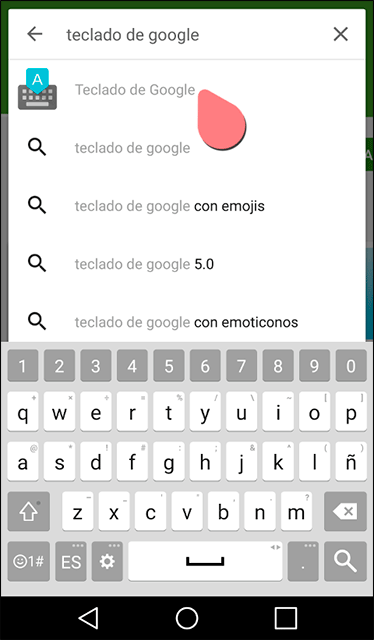
Acceso al nuevo teclado
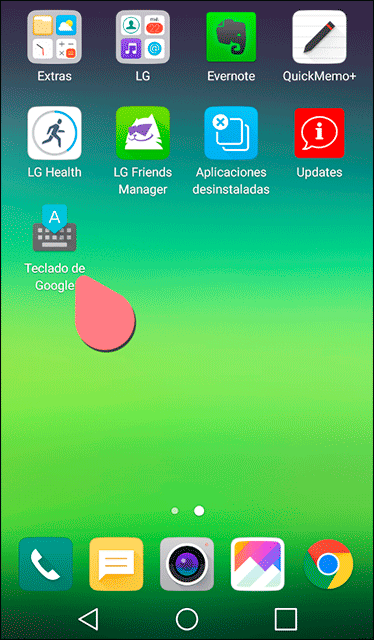
Selección y configuración
1. En los ajustes de Idioma y teclado, activa el nuevo teclado como método de entrada aceptado.
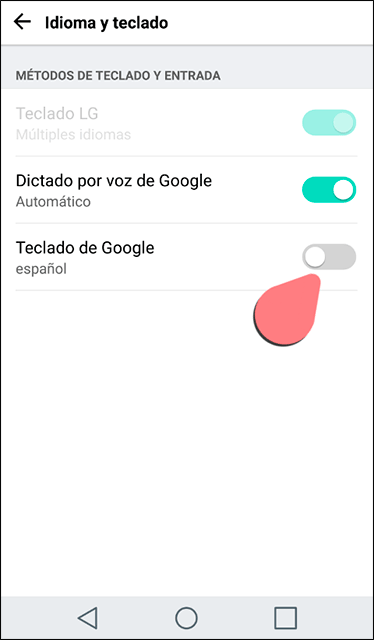
2. Selecciona el nuevo teclado como método de entrada por defecto.
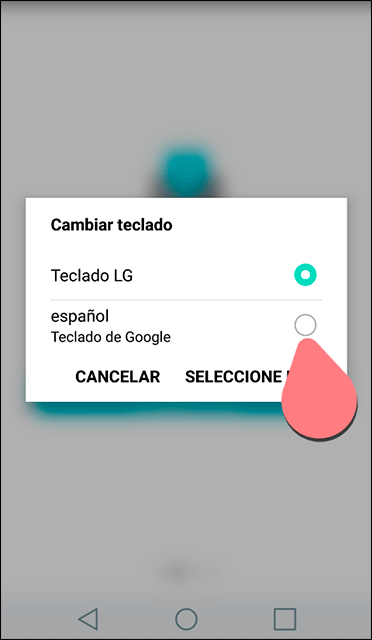
3. Sólo a partir de Android 6.0 Marshmallow tendrás que dar permisos.

Cambio de teclado y configuración posterior
Recuerda que en cualquier momento podrás volver a los Ajustes de Idioma y teclado, donde podrás configurar en detalle cada uno (dependiendo del propio teclado instalado dispondrá de más o menos opciones) y alternar el uso de uno u otro indistintamente.
El proceso aquí explicado es el mismo que hay que seguir para activar el uso de teclados externos (conectados por OTG, a través del puerto USB), introducción de datos por voz, etc.








